Heim >System-Tutorial >Windows-Serie >Anleitung zum Ändern der Standby-Zeit in Windows 7
Anleitung zum Ändern der Standby-Zeit in Windows 7
- PHPznach vorne
- 2024-01-04 16:47:531426Durchsuche
Win7 kann die Standby-Zeit so einstellen, dass unser System nach einer Zeit der Inaktivität automatisch in den Standby-Zustand wechselt, was unseren Computer bei Notfällen vor Schäden schützen und Strom sparen kann. Werfen wir einen Blick darauf, wie wir es ändern können.
Tutorial zur Änderung der Standby-Zeit unter Win7
1 Öffnen Sie zunächst die „Systemsteuerung“, wie im Bild gezeigt.
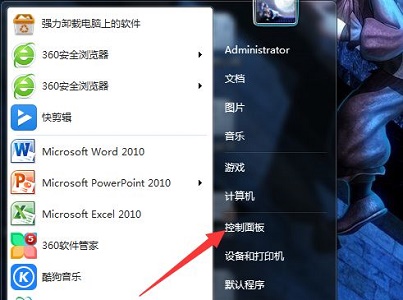
2. Stellen Sie dann den Ansichtsmodus auf „Kategorien“ ein und wählen Sie dann „Hardware und Sound“ aus.
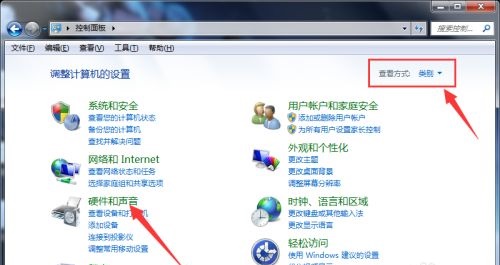
3. Suchen Sie unter den Energieoptionen nach „Computer-Ruhezustand ändern“.
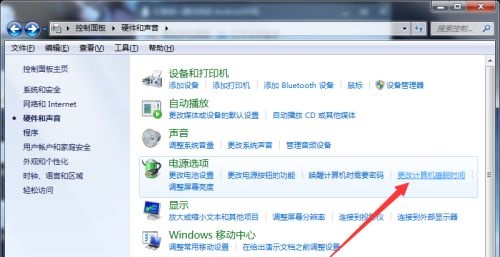
4. Klicken Sie auf das Dropdown-Menü an der Symbolposition, um die Standby-Zeit zu ändern.
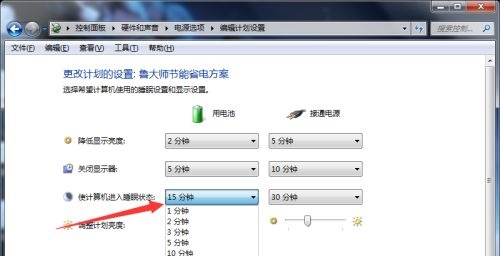
5. Nachdem die Änderungen abgeschlossen sind, klicken Sie an der Symbolposition auf „Änderungen speichern“.
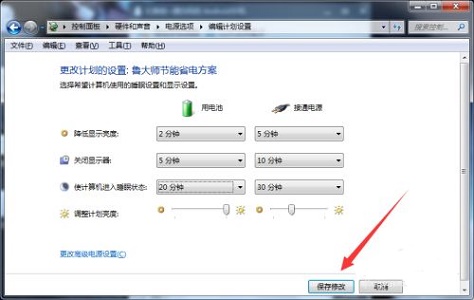
6. Wir können auch direkt in der unteren linken Ecke nach „Power“ suchen und direkt „Change Computer Sleep Time“ öffnen, wie im Bild gezeigt.
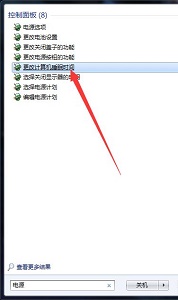
Das obige ist der detaillierte Inhalt vonAnleitung zum Ändern der Standby-Zeit in Windows 7. Für weitere Informationen folgen Sie bitte anderen verwandten Artikeln auf der PHP chinesischen Website!
In Verbindung stehende Artikel
Mehr sehen- So lösen Sie das Problem, dass sich der Windows 7-Desktop um 90 Grad dreht
- So beenden Sie einen laufenden Prozess in Win7 zwangsweise
- Heute veröffentlichte Vorschauversion von Win11 Build 25336.1010: Wird hauptsächlich zum Testen von Betriebs- und Wartungspipelines verwendet
- Win11 Beta-Vorschau Build 22621.1610/22624.1610 heute veröffentlicht (einschließlich Update KB5025299)
- Die Fingerabdruckerkennung kann auf ASUS-Computern nicht verwendet werden. Tipps zum Hinzufügen von Fingerabdrücken zu ASUS-Computern

